Power Appsi kasutamise alustamine
Avaleht Power Apps pakub teile mitmesuguseid võimalusi oma rakenduste loomiseks, enda või teiste loodud rakenduste avamiseks ja seotud toimingute tegemiseks. Need toimingud ulatuvad kõige lihtsamast (nt teile juurdepääsu andva litsentsi või litsentside tuvastamisest) kuni keerukamate võimalusteni (nt kohandatud ühenduste loomiseni kindlate andmeallikatega).
Kui teie organisatsioonis on tehisintellekt lubatud, sisaldab see ka uusi Copilot funktsioone.
Lisateabe saamiseks valige allpool sobiv vahekaart.
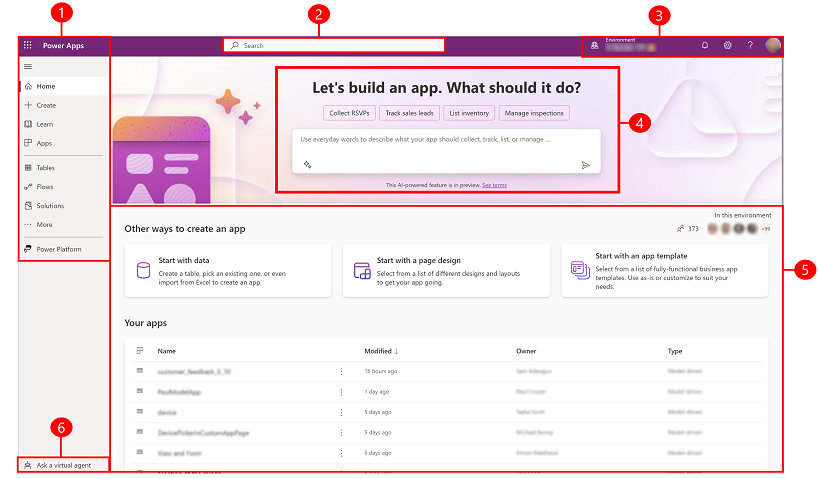
Legend:
- Vasakpoolne navigeerimispaan
- Otsing
- Keskkonnateave ja -sätted
- Copilot sisse Power Apps
- Rakenduste loomine
- Hankige abi virtuaalselt agent
1 - vasakpoolne navigeerimispaan
Leidke vasakpoolsel navigeerimispaanil kõik, mida vajate. Avalehele Power Apps sisselogimisel kuvatakse vasakpoolsel navigeerimispaanil järgmised menüükäsud.
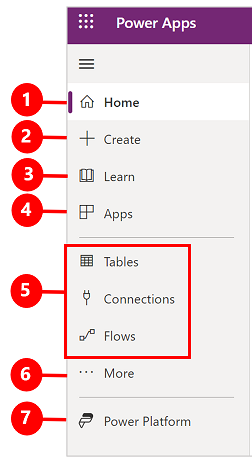
Legend:
- Avaleht: viib teid Power Apps avalehele.
- Loo: looge selliseid rakendusi nagu lõuendirakendused, mudelipõhised rakendused, vestlusrobotid jaAI-mudelid.
- Õppige: õppekeskus võimaldab teil uurida dokumente, koolitusmaterjale, kogukonnalt Power Apps abi ja muid ressursse, mis aitavad teil luua ja ehitada Power Apps.
- Plaanid: saate oma plaane vaadata ja muuta. Lisateave: Plaani koosturi (eelversioon) kasutamine.
- Rakendused: kui olete rakenduse loonud või keegi teine on selle loonud ja teiega jaganud, saate seda esitada või redigeerida. Rakenduste loendit saate filtreerida ka selliste kriteeriumide alusel nagu see, kas avasite selle hiljuti.
- Teie enim kasutatud lehed (nt Tabelid, Ühendused, Vood): kui logite esimest korda sisse, kinnitatakse kolm kõige sagedamini kasutatavat lehte vasakule navigeerimispaanile. Kasutage suvandit Rohkem , et eemaldada mõni neist lehtedest ja kinnitada midagi muud.
- Veel: kinnitage enim kasutatud üksused (nt tabelid, vood ja muu) vasakule navigeerimisribale.
- Power Platform: Uurige teisi Power Platform tooteid või teenuseid.
Kinnita ja eemalda
Kinnitage navigeerimispaanil enim kasutatud lehed, et pääseksite kiiresti juurde sageli kasutatavatele funktsioonidele. Lingid teistele lehtedele on saadaval lingi Rohkem kaudu. Kui kinnitate üksuse, kuvatakse see jaotise Rohkem keskmisesjaotises.
Kui logite sisse, kinnitab süsteem automaatselt teie kõige sagedamini ja viimati kasutatud lehed vasakpoolsele navigeerimispaanile. Siiski saate lehti kinnitada ja eemaldada ning kohandada seda vastavalt oma eelistustele.
Lehe kinnitamiseks või eemaldamiseks vasakpoolsel navigeerimispaanil valige Rohkem ja seejärel valige kinnitamis  - või
- või  eemaldamisnupp.
eemaldamisnupp.
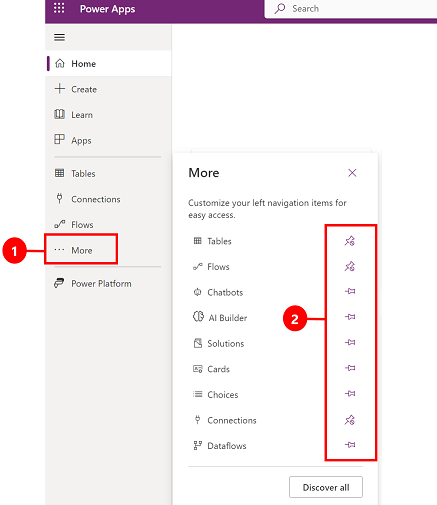
Samuti saate üksuse ja üksuse eemaldada, valides lisateabe nupu ja seejärel valige Eemalda .
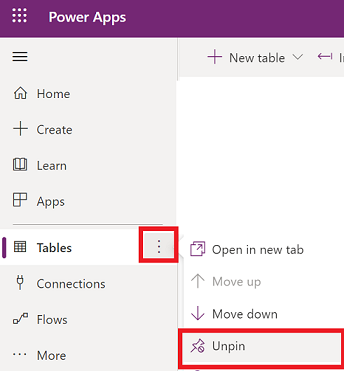
Tutvu kõigega
Kõigi oma kõigi Power Apps kuvamiseks valige vasakpoolsel navigeerimispaanil Rohkem >Avasta kõik.
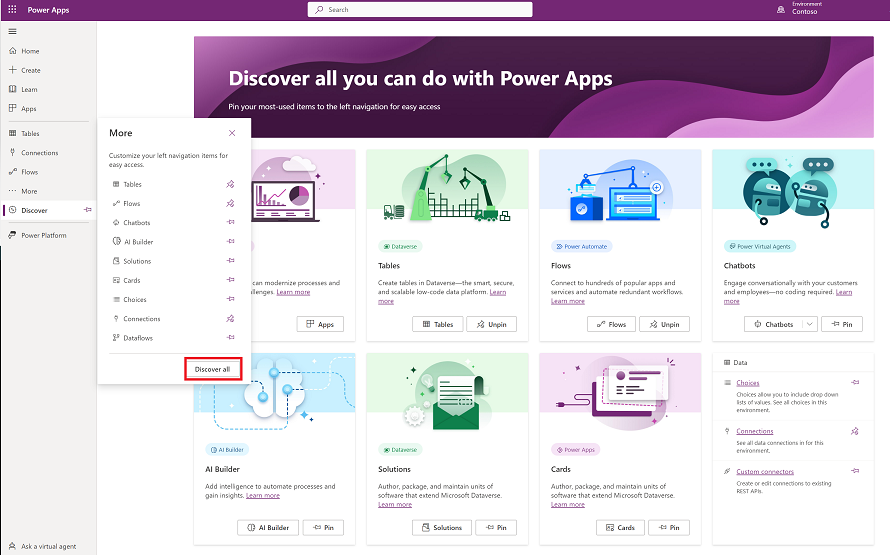
Valige Avasta kõik , et näha vasakpoolsel navigeerimispaanil lehte Avastamine . Kinnitamiseks valige  kinnitamisnupp.
kinnitamisnupp.
Üles või alla liikumine
Kui teil on navigeerimispaanile kinnitatud paar lehte, saate hakata neid üles või alla liigutama.
Lehe üles või alla teisaldamiseks valige nupp rohkem selle lehe kõrval, mida soovite teisaldada, ja seejärel valige Nihuta üles või Nihuta alla.
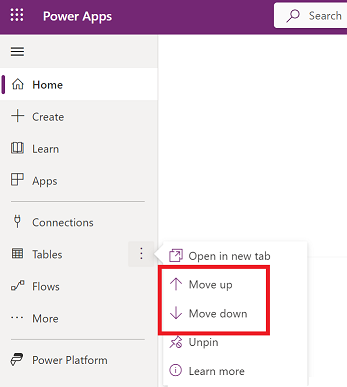
Power Platform
Valige vasakpoolsel navigeerimispaanil Power Platform Power Platform juurdepääs sellistele teenustele nagu Power Platform halduskeskus Power BI ja Power Automate.
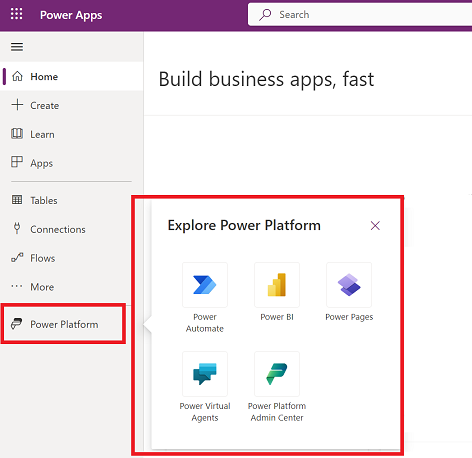
2 - otsing
Kasutage otsingut rakenduste otsimiseks, rakenduste loomiseks või spikridokumentatsiooni leidmiseks.
Rakenduse leidmiseks hakake otsinguribale tippima ühte või mitut märki. Kui leiate soovitud rakenduse, valige rakenduse esitamiseks või redigeerimiseks ribaikoon.
3 – Keskkonnateave ja -seaded
Vaadake oma keskkonnateavet ja -seadeid.
Valige keskkond
Parimate tulemuste saamiseks alustage sellega, et seate avalehele õige keskkonna. Lisateave: Valige keskkond.
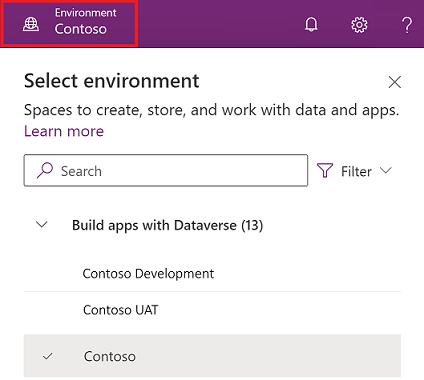
Keskkondi saab hallata halduskeskuse Power Platform abil.
Teavitused
Märguannete nägemiseks valige kellaikoon. Teatised talletatakse teavituskeskuses seni, kuni te teatised tühistate või kui need aeguvad.
Sätted
Valige hammasrattaikoon, et teha selliseid toiminguid nagu andmeallikatega ühenduse loomine, tuvastada oma Power Apps litsents või litsentsid ja avada leht, kus saate haldustoiminguid teha.
Halduskeskus: avab teise akna ja läheb Power Platform halduskeskusesse.
Plaanid: saate vaadata oma litsentse. Lisateave: Litsentsimise ülevaade
Täpsemad sätted: hallake oma administraatorisätteid. Lisateave: Sätete Microsoft Dataverse haldamine.
Seansi üksikasjad: saate vaadata oma Power Apps seansi üksikasju, nagu seansi ID, rentniku ID, keskkonna ID ja palju muud.
Arendaja ressursid: pääsete juurde arendaja ressurssidele.
Power Apps Sätted: saate vaadata või värskendada oma keele- ja kellaajasätteid, teatisi või juurdepääsukatalooge.
Kujundused: valige kujunduste loendist oma ettevõtte kujundus.
Parool: muutke oma parooli.
Kontaktieelistused: värskendage oma kontaktandmeid.
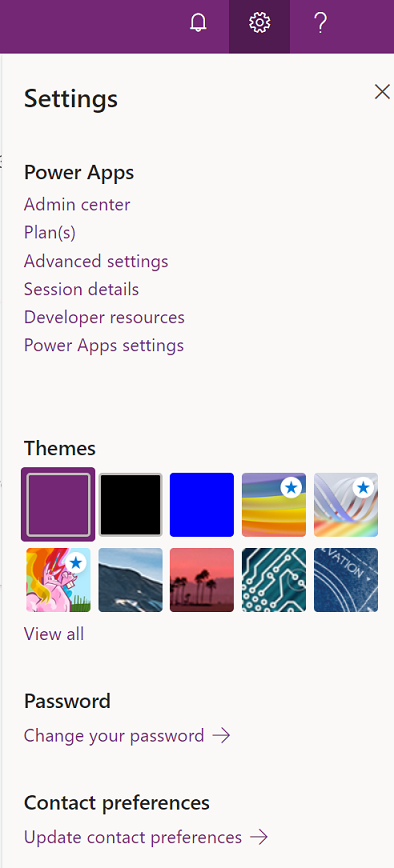
Spikker
Valige päises küsimärgiikoon, et leida lisateavet lõuendirakenduste või mudelipõhiste rakenduste kohta.
![]()
Siit leiate lingid dokumentatsioonile, Power Apps koolitustele Microsoft Learn, kogukonnale Power Apps (kus saate jagada teavet teiste organisatsioonide kasutajatega) ja ajaveebile Power Apps (kus tutvustatakse uusimaid funktsioone).
4 - Copilot in Power Apps
Kui teie asutuses on Copilot in Power Apps (eelvaade) lubatud, näete avakuval Power Apps Copiloti abimeest. Lisateavet leiate teemast Rakenduste loomine vestluse kaudu (eelvaade).
5 - rakenduste loomine
Alustage rakenduste loomist, mis pakuvad rikkalikku äriloogikat ja töövoo võimalusi, et muuta teie käsitsi tehtavad äritoimingud digitaalseteks automatiseeritud protsessideks.
Rakenduse loomiseks valige järgmiste suvandite hulgast.
Andmetega alustamine: saate rakenduse koostamise alustamiseks üles laadida Exceli faili, koostada oma tabeli, valida Dataverse tabeli või valida välise andmeallika (nt SharePoint Exceli või SQL-i ) hulgast.
Märkus.
Kui teie organisatsioonis on tehisintellekt lubatud , näete AI abimeest, kui valite käsu Alusta andmetega. Lisateavet leiate teemast Rakenduste loomine vestluse kaudu.
Lehe kujundusest alustamine: valige loodava rakenduse tüüp. Samuti saate kasutada paremas ülanurgas asuvat suvandit Filter , et kitsendada malle rakenduse tüübi või funktsioonide (nt ühenduseta režiimis kasutamine, reageeriv kujundus või muudesse toodetesse Microsoft 365 manustamine) alusel. Lisateave: Ülevaade rakenduste loomisest Power Apps
Rakendusemalliga alustamine: valige mobiilirakenduste jaoks mõeldud rakendusemalli (sh andmekesksed mallid) hulgast. Lisateave: Lõuendirakenduse loomine mallist
Märkus.
Kui proovite luua rakendust, kuid Dataverse see suvand pole saadaval, vaadake üle allolev õiguste tabel .
Teie rakendused: leidke avaleheltkuus peamist rakendust, mis teile kuuluvad, või rakendused , mida teiega jagatakse. Samuti on teil võimalus rakendusi kiiresti filtreerida ja sortida, et leida otsitav rakendus. Nupu Käsud abil saate teha mitmesuguseid toiminguid, näiteks redigeerida rakendust, vaadata rakenduse üksikasju ja pääseda juurde sätetele.
Minu rakendused: otsige leheltApps (Rakendused ) üles teile kuuluvad rakendused . Kasutage otsitava rakenduse leidmiseks otsingu- või filtri- ja sortimissuvandeid. Valige rakendus ja tehke mitmesuguseid toiminguid, näiteks redigeerige rakendust, vaadake rakenduse üksikasju ja pääsete käsuriba käskude abil juurde rakenduse sätetele või kasutage nuppu Käsud .
Õigused Dataverse
Tabelis on kokku võetud stsenaariumid ja tulemused, kui loote vajalikke Microsoft Dataverse rakendusi.
| Makeril on juurdepääs arenduskeskkonnale | Makeril on õigus luua arenduskeskkonda | Makeril on juurdepääs mõnele muule Dataverse keskkonnale nõutavate õigustega | Tegevus |
|---|---|---|---|
| Ja | pole saadaval | pole saadaval | Tähestikulises loendis esimesena kuvatava arenduskeskkond aktiveerimine |
| No | Ja | pole saadaval | Loo arendaja keskkond |
| No | No | Ja | Üleminek teisele keskkonnale, kasutades keskkonnavalijat |
| No | No | No | Pöörduge oma administraatori poole |
6 - küsige virtuaalselt agent
Saage enda rakendust luues Power Platform virtuaalagendilt kontekstipõhist abi. Lisateave: Abi hankimine rakenduse loomisel virtuaalsest agent